Đã hoàn thành
-
Tổng quan
-
Hướng dẫn cơ bản
-
Tab Nhân viên
-
- Tham gia khóa học này để truy cập tài nguyên
- Quiz
-
- Tham gia khóa học này để truy cập tài nguyên
- Quiz
-
-
Tab Phòng ban
-
- Tham gia khóa học này để truy cập tài nguyên
- Quiz
-
-
Tab Cấu hình
Phòng ban
Phòng ban
Phân hệ cho phép bạn tạo các phòng ban một cách linh hoạt, phù hợp với nhiều kiểu mô hình phòng ban khác nhau, không giới hạn số lượng và các cấp phòng ban, giúp cho việc quản lý, phân công, sắp xếp công việc được thuận lợi, hiệu quả.
Để tạo Phòng ban, bạn truy cập vào Nhân viên > Cấu hình > Phòng ban.
Đây là nơi hiển thị danh sách các Phòng ban, bạn click vào nút Mới để tạo Phòng ban.
Màn hình hiển thị giao diện Phòng ban như sau:
Tại đây bạn cần nhập các thông tin:
- Tên Phòng/Ban: Tên của Phòng/Ban muốn tạo.
- Quản lý: Là người quản lý của Phòng/Ban. Trên giao diện Nhân viên của những nhân viên thuộc Phòng/Ban này sẽ tự động được nhập người Quản lý là người quản lý Phòng/ Ban.
- Phòng/Ban cấp trên: Bạn chọn Phòng/Ban là cấp cha gần nhất của Phòng/Ban muốn tạo. Nếu chưa có, bạn click vào Tìm kiếm thêm > Mới để tạo một Phòng/Ban tương tự.
- Nhân viên: Tổng số nhân viên của từng phòng ban.
Nhấn Lưu để hoàn tất thiết lập.
Sau khi bạn thiết lập Phòng/Ban trên giao diện Nhân viên:
- Tên Phòng/Ban sẽ được nối với tên của Phòng/Ban cấp cha ở phía bên trái.
- Tại danh sách nhân viên, bạn sẽ nhìn thấy cây thư mục theo các cấp Phòng/Ban mà bạn đã thiết lập và danh sách nhân viên theo từng Phòng/Ban. Bạn có thể click vào từng Phòng/Ban để xem danh sách nhân viên thuộc Phòng/Ban đó.
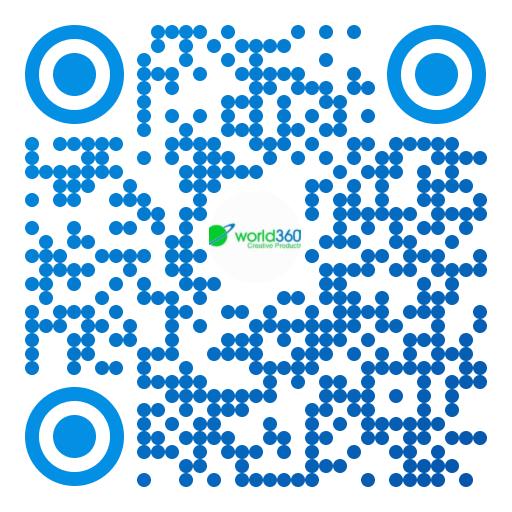 | 360 CORPORATION Tel: +84 836 360 360/+84 888 102 360 Email: [email protected] / [email protected] BNI CSJ Member / Member of BNI (Business Networks International) Thành viên ban đối ngoại Hội Doanh Nhân Trẻ Vũng Tàu [BR-VT] |
Hiện tại không có cảm nhận.